- The Chat-huonetta ei ole yhdistetty Valorantin virhe viittaa pelipalvelimiin liittyvään ongelmaan tai ongelmiin päässäsi.
- Korjaa se käynnistämällä peli uudelleen ja käynnistämällä selain uudelleen. Jos se ei auta, kokeile muita menetelmiä täällä.
- Ota myös selvää yleisistä Valorant-virheistä, joita käyttäjät kohtaavat.

Online-chat on yksi kaikkien pelien kriittisistä osista, ja yhä useammat pelit tarjoavat sitä, joten pelaajat ovat tavallaan riippuvaisia siitä kommunikoidakseen tehokkaasti pelin sisällä. Useat käyttäjät ilmoittivat kuitenkin kohdanneensa Chat-huonetta ei ole yhdistetty virhe Valorantissa.
Tämä on ilmainen räiskintäpeli luonut Riot Games. Se on saanut suuren määrän käyttäjiä mukaansa hämmästyttävän grafiikan ja jännittävän pelattavuuden ansiosta. Joten he eivät yleensä odota kohtaavansa virhettä sen kanssa.
Mutta jos törmäät Chat-huonetta ei ole yhdistetty virheen, lue seuraavat osiot saadaksesi tietoa tehokkaimmista ratkaisuista.

Käytä sisältöä kaikkialla maailmassa suurimmalla nopeudella.
4.9/5
tarkista tarjous►

Suojaa useita laitteita ja nauti vakaista yhteyksistä missä tahansa.
4.7/5
tarkista tarjous►

Edullinen VPN-palvelu, jossa on monipuoliset suojausominaisuudet.
4.6/5
tarkista tarjous►

Yhdistä tuhansiin palvelimiin jatkuvaa saumatonta selaamista varten.
4.2/5
tarkista tarjous►

Selaa verkkoa useilta laitteilta alan standardien suojausprotokollien avulla.
4.2/5
tarkista tarjous►
Miksi Valorant-tekstikeskusteluni ei toimi?
Virhe voidaan kohdata useaan otteeseen ja häviää useimmissa tapauksissa automaattisesti. Jos näin tapahtuu, ongelma on todennäköisesti Valorantin palvelimissa.
Aina kun he julkaisevat uuden päivityksen, palvelimen kuormitus kasvaa huomattavasti, koska useampi pelaaja kirjautuu sisään tarkistamaan muutokset. Tämän seurauksena palvelimet eivät reagoi hyvin. Joten jos näet Valorant-chat-palvelu ei ole saatavilla tänään -virheen, tarkista, onko päivitystä julkaistu.
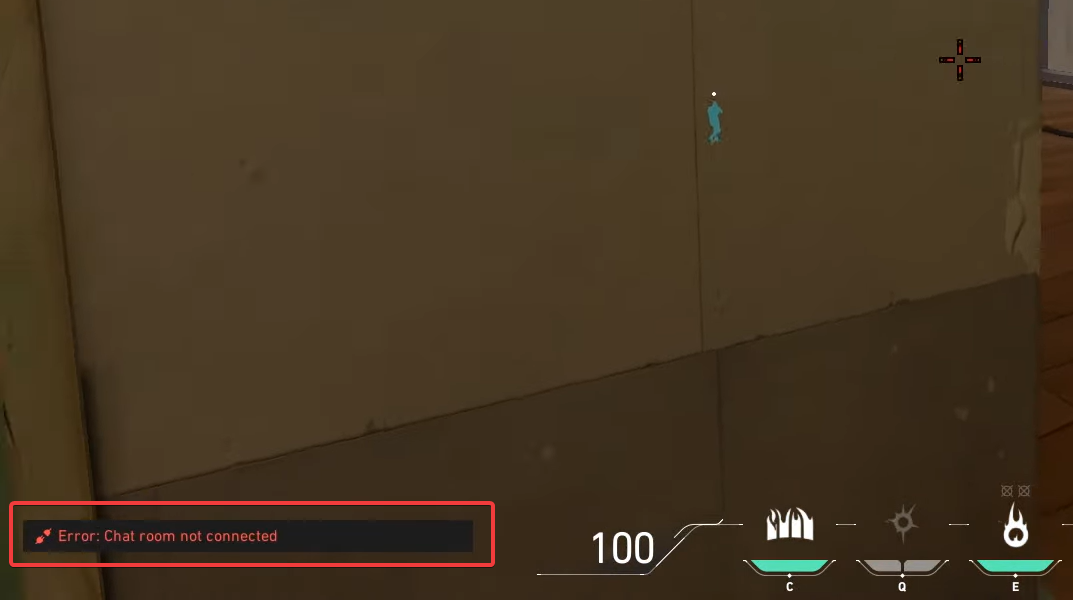
Mutta jos virhe jatkuu, sinun tulee tarkistaa ongelmat lopussa. Jotkut yleisimmistä sisältävät alhainen Internet-nopeus, yhteysongelmia, Valorant ei ole myöntänyt tarvittavia käyttöoikeuksia tai ongelmia määritetyn DNS-palvelimen kanssa.
Nyt kun ymmärrät taustalla olevat syyt, käydään läpi virheen ratkaisut.
Kuinka korjaan Valorantin chat-huoneen, kun se ei muodosta yhteyttä?
1. Käynnistä Valorant uudelleen ja käynnistä reititin uudelleen
Yksi ensimmäisistä asioista, jotka sinun tulee tehdä, kun kohtaat Chat-huonetta ei ole yhdistetty Virhe Valorantissa on käynnistää peli uudelleen ja käynnistää reititin uudelleen. Jos käytät Valorantia, siirry Task Manageriin ja lopeta peli ja kaikki siihen liittyvät prosessit.
Jos kyseessä on modeemi/reititin, irrota se virtalähteestä ja odota muutama minuutti, ennen kuin kytket sen takaisin. Joissakin reitittimissä on sisäänrakennetut akut tai ulkoinen varmuuskopiointilaite, jotta ne pysyvät toiminnassa sähkökatkon aikana. Muista poistaa myös nämä.
2. Suorita Valorant järjestelmänvalvojana
- Etsi käynnistysohjelma kohteelle Rohkea, napsauta sitä hiiren kakkospainikkeella ja valitse Ominaisuudet kontekstivalikosta. Vaihtoehtoisesti voit valita tiedoston ja painaa Alt + Tulla sisään.
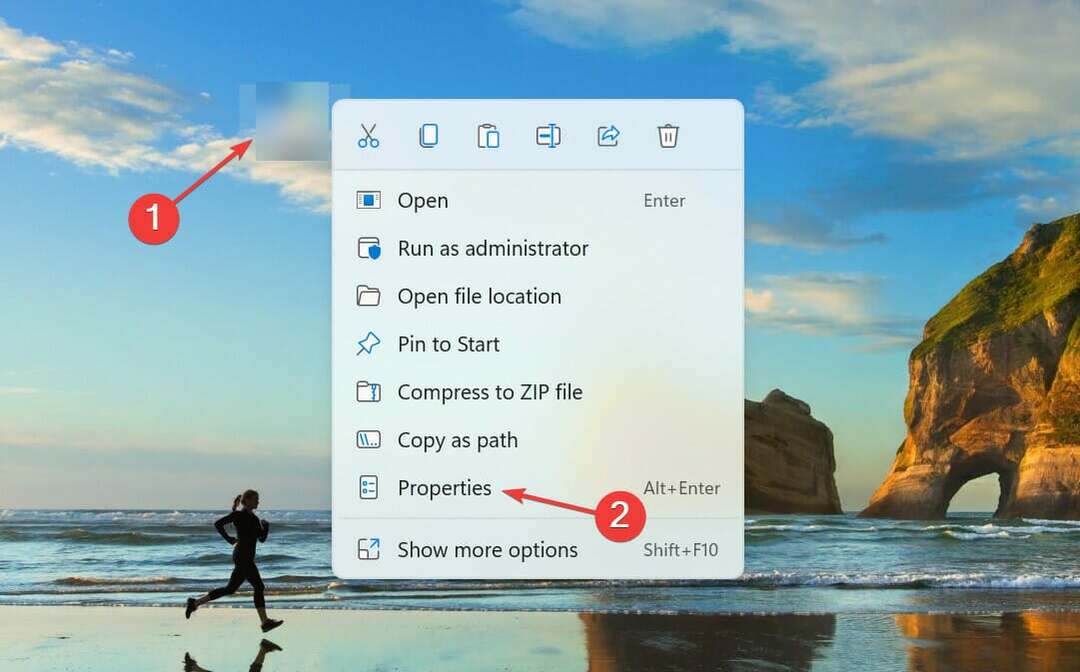
- Siirry nyt kohtaan Yhteensopivuus välilehti ylhäältä.
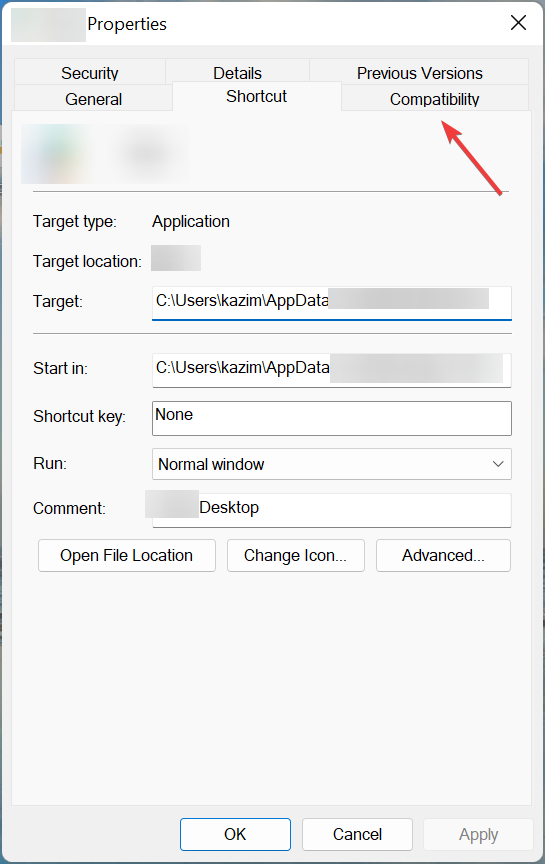
- Valitse valintaruutu Suorita tämä ohjelma järjestelmänvalvojanaja napsauta OK alareunassa tallentaaksesi muutokset.
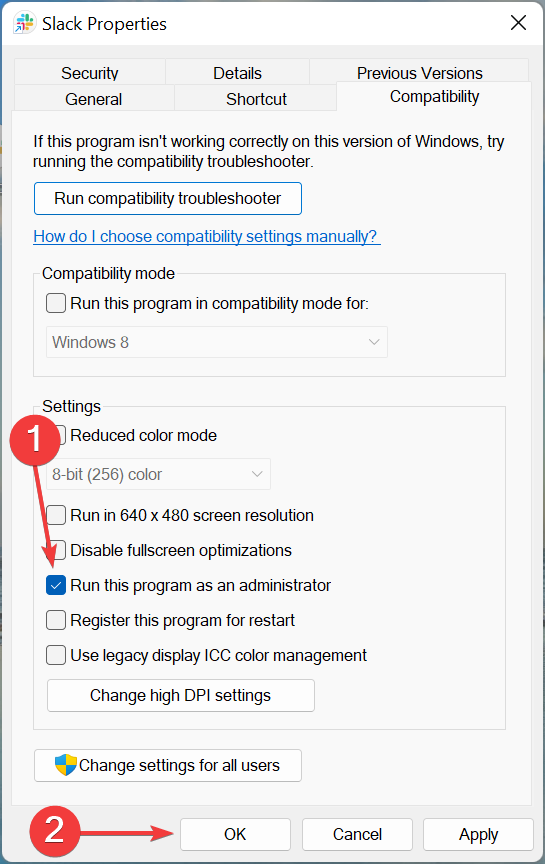
Vaikka useimmat ohjelmat, mukaan lukien Valorant, eivät vaadi järjestelmänvalvojan oikeuksia toimiakseen, niiden myöntäminen on auttanut korjaamaan Chat-huonetta ei ole yhdistetty virhe monelle.
Voit myös napsauttaa hiiren kakkospainikkeella pikakuvaketta ja suorittaa ohjelman järjestelmänvalvojana, mutta sinun on tehtävä se joka kerta. Täällä määritämme asetukset siten, että ohjelma toimii automaattisesti järjestelmänvalvojana.
- 3 helppoa tapaa saada maanpakoon latautumaan nopeammin vuonna 2022
- Oletko pelannut eniten arvosteltua peliä Steamissä vuonna 2022?
- 3 helppoa tapaa korjata Steamin Client WebHelperin korkean suorittimen käytön
- Kuinka korjata virhe 1014 Final Fantasy XIV: ssä vuonna 2022
- 3 tapaa korjata Tämän tuotteen lisääminen Steamiin oli ongelma
3. Vaihda DNS-palvelin
- Lehdistö Windows + R käynnistääksesi Juosta komento, kirjoita ncpa.cpl tekstikentässä ja napsauta joko OK tai lyödä Tulla sisään käynnistääksesi Verkkoyhteydet ikkuna.
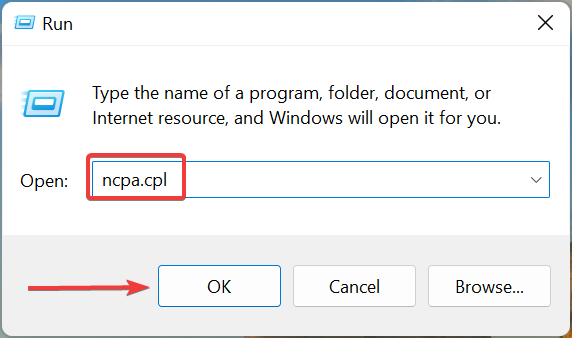
- Napsauta hiiren kakkospainikkeella aktiivista verkkosovitinta ja valitse Ominaisuudet.
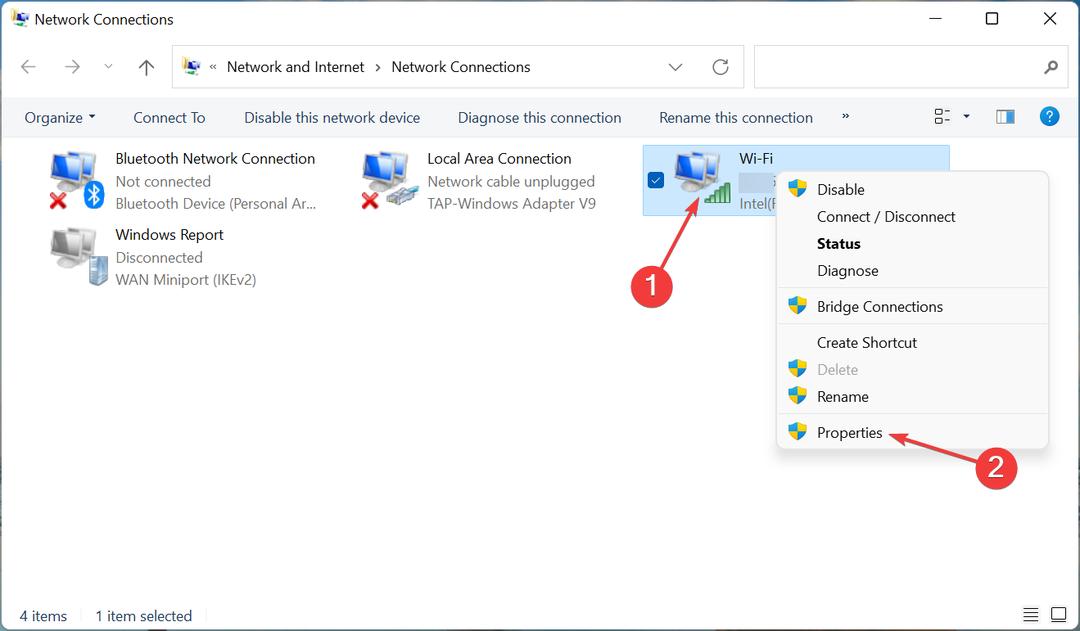
- Valitse Internet-protokollan versio 4 (TCP/IPv4) merkintä luettelosta ja napsauta Ominaisuudet -painiketta.
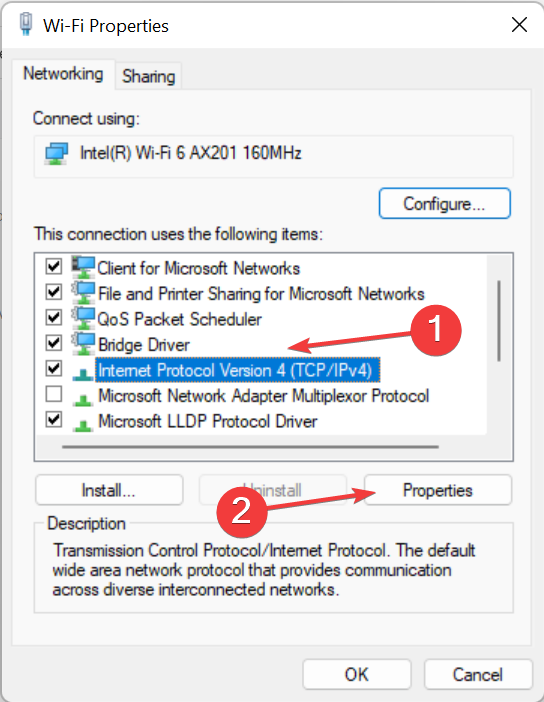
- Valitse vaihtoehto Käytä seuraavia DNS-palvelinosoitteita, anna alla annetut arvot ja napsauta sitten OK alareunassa tallentaaksesi muutokset.
- Ensisijainen DNS-palvelin:8. 8. 8. 8
-
Vaihtoehtoinen DNS-palvelin:8. 8. 4. 4
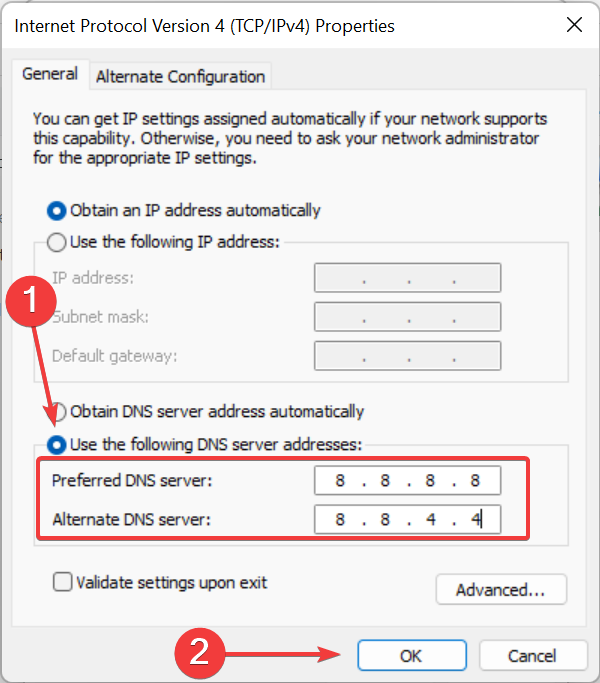
DNS (Domain Name System) oletusarvoisesti määritetty palvelin voi usein aiheuttaa ongelmia yhteyden kanssa tai se voi olla poissa käytöstä. Tässä tapauksessa voit muodostaa yhteyden Googlen DNS-palvelimeen noudattamalla tässä lueteltuja ohjeita. Tämä menetelmä on hyödyllinen, jos Valorant-chat viivästyy.
Tähän mennessä olisit saanut Chat-huonetta ei ole yhdistetty -virhe Valorantissa näillä kolmella menetelmällä.
Mitkä ovat yleisimpiä virheitä Valorantissa?
Useimmat käyttäjät eivät törmää virheisiin Valorantissa, ja niille, jotka huomaavat, vianmääritys on yleensä melko yksinkertaista, koska sinulla on pääsy oikeaan resurssiin. Tämän helpottamiseksi olemme listanneet Valorantin yleiset virheet sekä asianmukaiset ohjeet niiden korjaamiseksi:
- Valorant virhekoodi Val 19: Tapahtui Riot Client -sovelluksen ongelmien vuoksi. Kaikkien RIOTiin liittyvien prosessien lopettamisen tai grafiikkaohjaimen päivittämisen pitäisi tehdä temppu.
- Valorant virhekoodi 84: Kohtaat virheen, kun Valorant ei pysty muodostamaan oikeaa yhteyttä palvelimeen. Useimmissa tapauksissa ongelma on palvelimen päässä.
- Virhekoodi VAL 51: Voi ilmetä useista syistä, kuten palvelimeen liittyvistä ongelmista, ikkunoiden vaihtamisesta Valorant-pelin aikana tai virheellisestä asennuksesta.
- Hiiren änkytysongelma Valorantissa: Ongelma on tässä käyttäjän päässä. Se voi johtua virheellisesti toimivasta hiirestä, ongelmallisista ohjaimista tai väärin määritetyistä asetuksista.
- FPS-pudotus Valorantissa Windows 11:ssä: Käyttäjät kohtaavat tämän ongelman, kun näytönohjain on vanhentunut, järjestelmän resurssit ovat vähissä tai pelin sisäiset grafiikkaasetukset on asetettu liian korkeiksi.
Siinä kaikki Chat-huonetta ei ole yhdistetty virhe Valorantissa sekä joukko muita yleisiä virheitä, joita saatat kohdata pelatessasi peliä.
Ota myös selvää, mitä tehdä, jos Valorant ei toimi Windows 11:ssä. Uusin iteraatio on vielä uusi, ja saatat kohdata ongelmia sovellusten käytössä, mutta nämä kaikki ovat korjattavissa.
Jos sinulla on muita kysymyksiä tai tiedät menetelmästä, jota ei ole lueteltu tässä, pudota kommentti alle.
 Onko sinulla edelleen ongelmia?Korjaa ne tällä työkalulla:
Onko sinulla edelleen ongelmia?Korjaa ne tällä työkalulla:
- Lataa tämä PC Repair Tool arvioitiin erinomaiseksi TrustPilot.comissa (lataus alkaa tältä sivulta).
- Klikkaus Aloita skannaus löytääksesi Windows-ongelmia, jotka voivat aiheuttaa tietokoneongelmia.
- Klikkaus Korjaa kaikki korjata Patented Technologies -ongelmia (Eksklusiivinen alennus lukijoillemme).
Restoron on ladannut 0 lukijat tässä kuussa.


